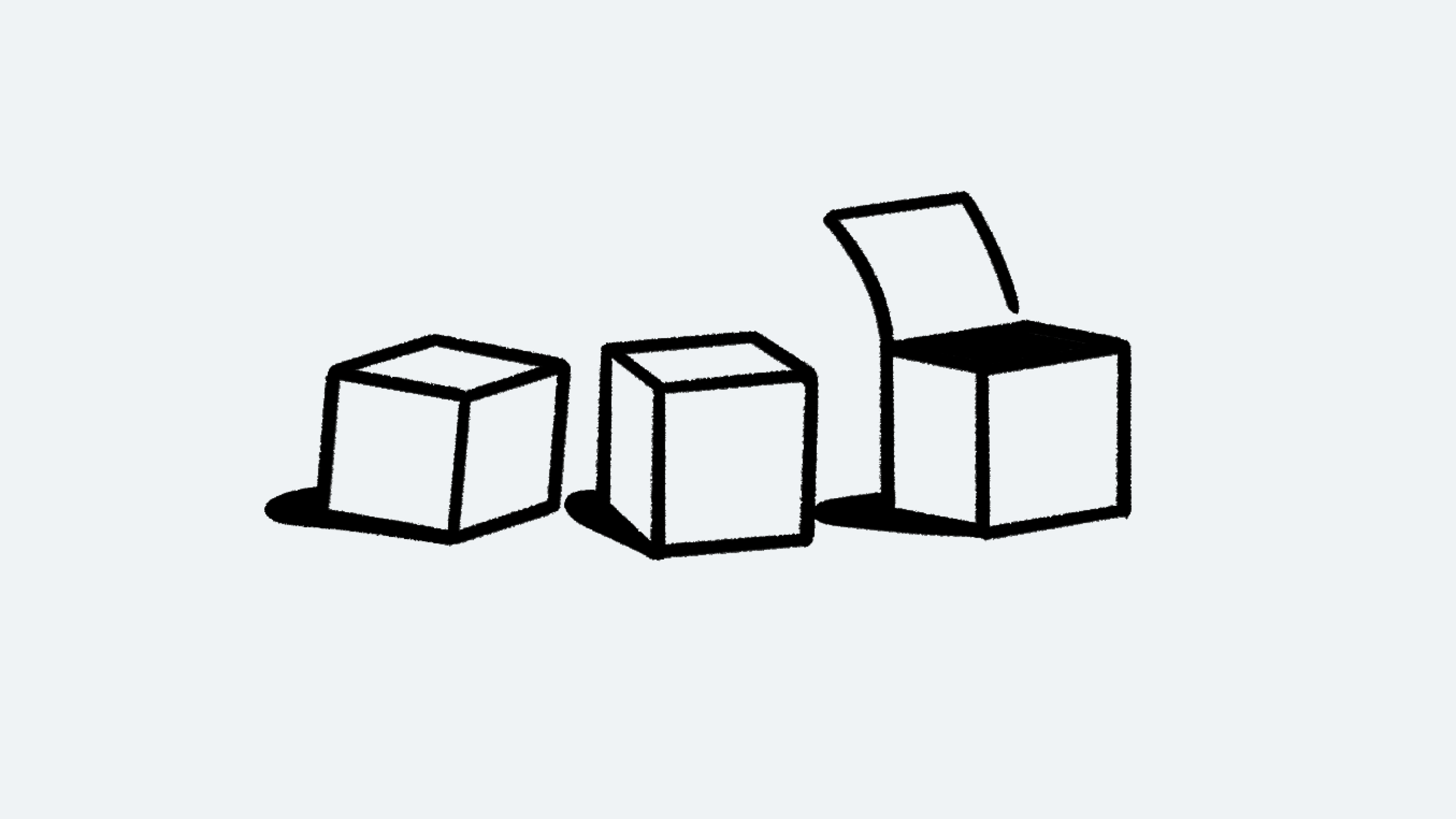Páginas públicas y publicación en la web
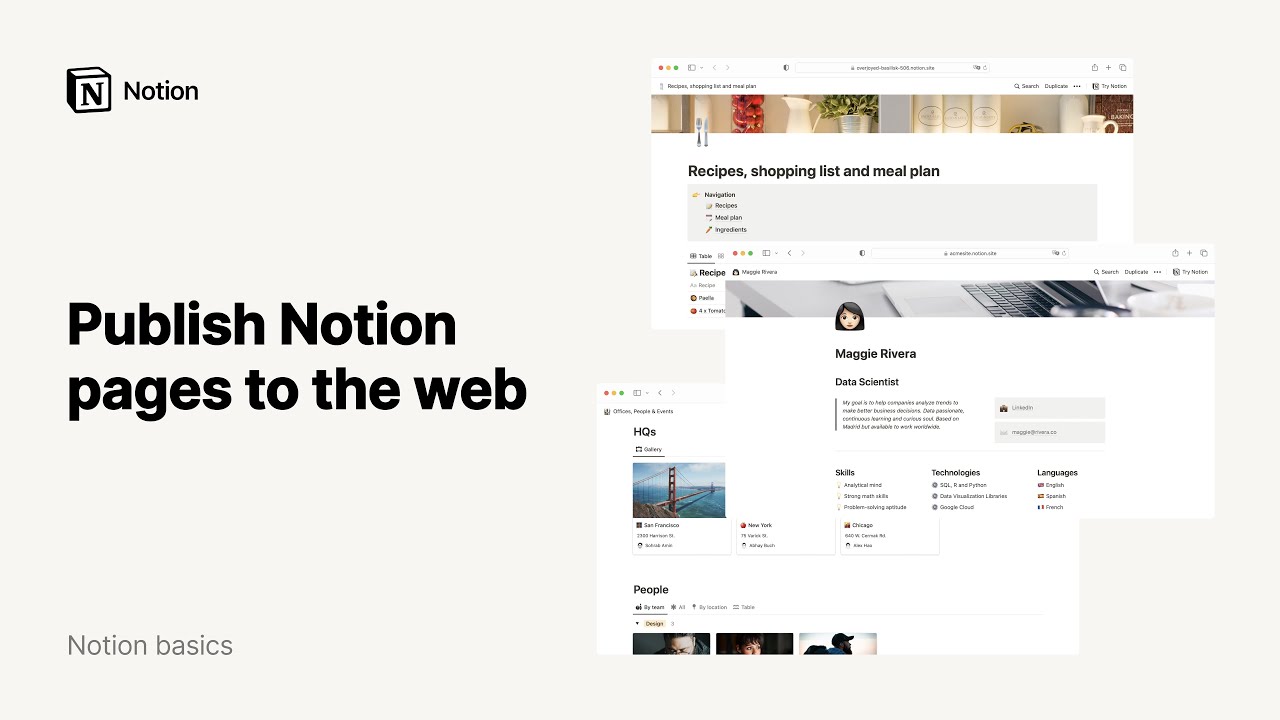
Cualquier página creada en Notion puede convertirse en pública y crear un sitio web navegable con enlaces y que permite búsquedas. Un blog, tu currículum, ofertas de trabajo, una página de inicio... las posibilidades son tan amplias como la web 🪄.
Ir a las preguntas frecuentesSi quieres permitir que cualquier persona vea tu página de Notion en Internet, tienes que hacerla pública.
Haz clic en
Compartiren la página y ve al menúPublicar.Haz clic en
Publicar en la web.
Una vez publicada la página, puedes ajustar lo siguiente:
Vencimiento del enlace: momento en el que el enlace caduca de manera automática.Permitir edición: cualquier usuario de Notion que haya iniciado sesión puede editar la página.Permitir comentarios: cualquier usuario de Notion que haya iniciado sesión puede agregar comentarios en esta página.Permitir duplicar como plantilla: las personas usuarias pueden duplicar la página en su propio espacio de trabajo.Indexación de motores de búsqueda: permite que la página aparezca en los resultados de los motores de búsqueda.
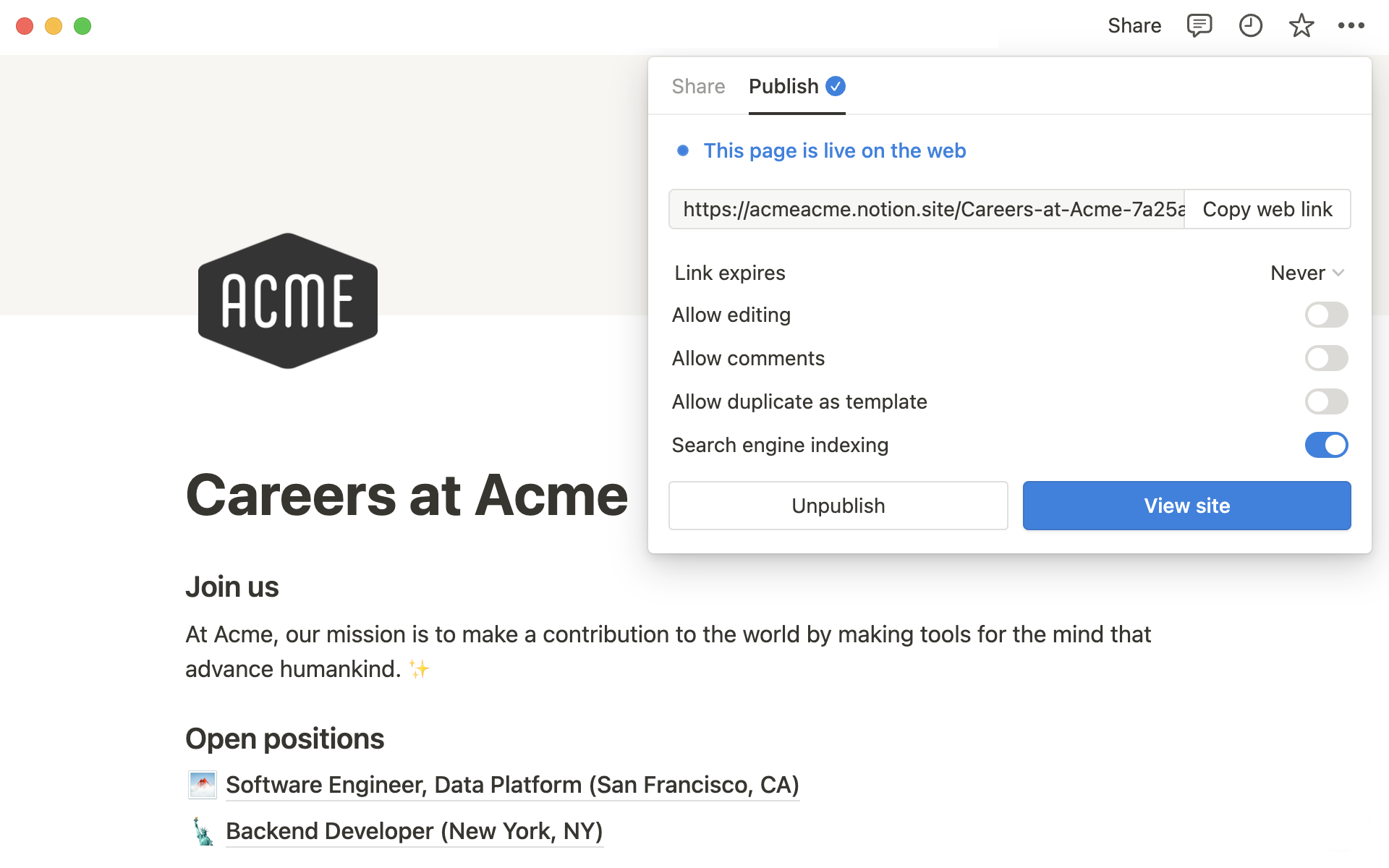
Para compartir el enlace a tu página pública, selecciona Compartir en la esquina superior derecha de tu página en Publicar🔗 de Notion junto al enlace directo al sitio.
Nota: Cuando publicas una página Notion en la web, los metadatos de la página web pueden incluir los nombres, las fotos de perfil y las direcciones de correo electrónico asociadas con cualquier usuario de Notion que haya contribuido a la página.
Cuando una página de Notion es pública, cualquier usuario de la web puede leerla e interactuar con ciertos componentes:
Las subpáginas se publican de forma predeterminada, así como también las subpáginas que estas puedan tener.
Puedes restringir los permisos de las subpáginas para ocultarlas de la vista pública.
En el caso de las bases de datos, los usuarios pueden alternar entre distintas vistas y abrir las páginas que estas contienen.
La navegación del sitio aparece como menú de ruta de navegación en la parte superior de la pantalla.
En la parte superior derecha, los usuarios pueden
Buscarel contenido de la página (y todas sus subpáginas) o hacer clic enDuplicarpara agregar una copia exacta y editable de la página a su propio espacio de trabajo de Notion (si está función está activada).Si activaste la opción
Permitir edición, quienes dispongan del enlace y hayan iniciado sesión en una cuenta de Notion podrán editar la página.
Plantillas: aquí tienes algunos ejemplos de páginas públicas creadas en Notion.
Los usuarios de cualquier plan pueden ver y administrar las páginas públicas de Notion en un solo lugar. Para ver los dominios y páginas públicas de tu espacio de trabajo, ingresa a Configuración y miembros → Sitios.
Desde esta pestaña, los miembros de un espacio de trabajo pueden hacer lo siguiente:
Ver los dominios pertenecientes al espacio de trabajo.
Ver las páginas públicas a las que tienen acceso, a través de un espacio de equipo, grupo, página principal o una invitación directa. Esto no incluye páginas que están disponibles para cualquier persona con un enlace; debe tener acceso directo a la página en Notion.
Ingresa a la página publicada, copia la URL o abre la configuración de publicación para ella.
Los propietarios del espacio de trabajo pueden ver toda la información que pueden ver los miembros, pero también pueden hacer lo siguiente:
Restringir las páginas públicas, si pertenecen a un plan Empresa. Obtén más información aquí →
Anular publicación o cambiar la configuración de páginas públicas
Para editar o eliminar una página pública, ingresa a Configuración y miembros → Sitios. Selecciona ⚙️ junto a una página. Desde aquí, puedes ajustar las mismas configuraciones que puedes establecer a nivel de página, incluida la indexación de motores de búsqueda y la caducidad de los enlaces.
También puedes seleccionar Cancelar publicación para quitar la página de la web.
Eliminar páginas públicas
Si eliminas una página que era pública, ya no estará visible en la web y también se eliminará de Configuración y miembros → Sitios. Sin embargo, si un usuario que publicó una página específica abandona tu espacio de trabajo, la página permanecerá en la web.
Establecer una página de inicio pública
Si tienes varias páginas compartidas en la web, podrás elegir cuál de ellas mostrar como página de inicio predeterminada, a la que se puede acceder desde dominio.notion.site.
Ve a
Configuración y miembrosen la barra lateral y, a continuación, aConfiguración.Baja hasta la sección
Página de inicio pública. En el menú desplegable, podrás seleccionar cuál de las páginas compartidas públicamente quieres usar como página de inicio pública.Debajo verás la URL de la página de inicio pública.
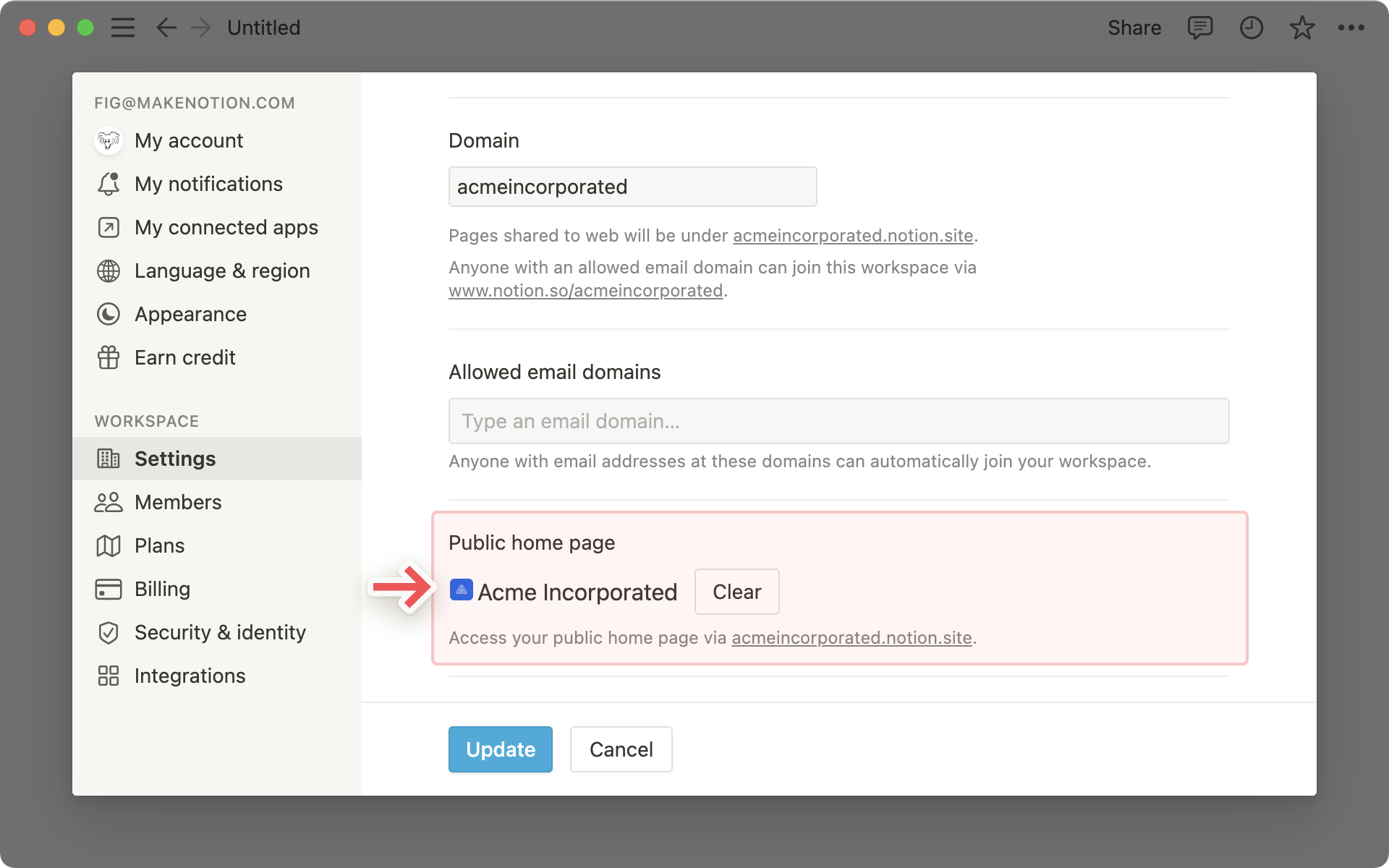
Nota: Una vez que configures una URL personalizada, deberás seguir usando activamente tu espacio de trabajo de Notion para mantenerla. Si no lo haces, es posible que pierdas la URL.
Todos los planes de Notion te permiten personalizar un dominio de Notion para páginas públicas desde tu espacio de trabajo. Solo los propietarios de espacios de trabajo pueden agregar o cambiar dominios en Configuración y miembros → Configuración. Descubre más en este artículo.
Tus páginas públicas son indexables por los motores de búsqueda, esto permite que las personas puedan encontrar tu contenido fácilmente. Asegúrate de que la opción indexación del motor de búsqueda esté activada cuando vayas a la página y selecciona Compartir → Publicar.
Preguntas frecuentes
¿Notion admite dominios personalizados?
Sigue estas instrucciones para cambiar la URL personalizada de tu espacio de trabajo. Tendrás que ser propietario de un espacio de trabajo para hacer esto.
¿Puedes enlazar a una sección específica de una página?
Puedes usar un índice en tu página pública para crear enlaces ancla a sus encabezados.
Si ya compartí muchos enlaces en las páginas públicas de Notion de mi espacio de trabajo, ¿seguirán funcionando estos enlaces antiguos del tipo “notion.so”?
¡Sí! Tus antiguos enlaces notion.so seguirán funcionando. Si el enlace se creó antes del 29 de junio de 2021, redirigirá a una página intermedia en la que podrán hacer clic en el nuevo enlace.
Compartí la URL de mi página pública, pero redirige a una página con el mensaje de error “Usa el siguiente enlace para continuar en el sitio externo”. ¿Qué hice mal?
Asegúrate de haber compartido el enlace a la página publicada y no a la versión de la página en tu espacio de trabajo de Notion. El enlace debe comenzar con el nombre de dominio del espacio de trabajo de Notion. Consulta las instrucciones sobre cómo encontrar este enlace aquí →
Si cambio el nombre de dominio de mi espacio de trabajo, ¿seguirán funcionando las URL de mis páginas públicas?
Si cambias el dominio de tu espacio de trabajo, los vínculos existentes que comiencen con el dominio anterior dejarán de funcionar. Tendrás que compartir el nuevo enlace. Consulta las instrucciones sobre cómo encontrar este enlace aquí →
¿Puedo proteger una página con contraseña?
Desafortunadamente, no en este momento. Si la persona con la que quieres compartir una página tiene una cuenta de Notion, puedes compartir tu página en privado seleccionando Invitar a una persona en el menú Compartir en la parte superior de una página.